Proteja con contraseña una unidad externa en Mac OS X con particiones encriptadas
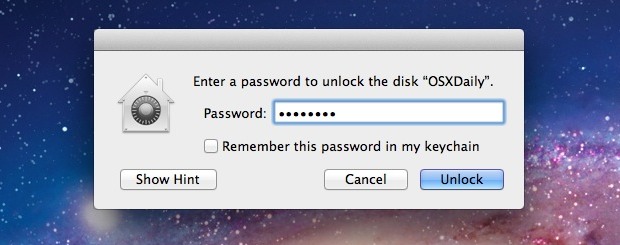
Recientemente le mostré cómo proteger con contraseña archivos y carpetas usando imágenes de disco encriptadas en Mac OS X, pero si tiene una unidad externa, puede ir más allá. Al usar particiones de disco cifradas, cualquier unidad, ya sea una llave USB, una unidad flash, un disco duro o cualquier otra cosa, se puede configurar para que requiera una contraseña antes de que se pueda montar la unidad y acceder a los archivos.
Solicite una contraseña para acceder a unidades externas con una partición cifrada
Hacerlo formateará la unidad externa y eliminará todo su contenido. Haga una copia de seguridad de sus datos y todo el contenido antes de continuar y no pierda la contraseña que estableció.
- Inicie «Utilidad de disco» desde / Aplicaciones / Utilidades /
- Conecte la unidad que desea proteger con contraseña
- Seleccione la unidad de la Utilidad de Discos y haga clic en la pestaña «Borrar»
- Arrastre hacia abajo el menú «Formato» y seleccione «Mac OS extendido (con registro, cifrado)».
- Haga clic en «Eliminar»
- En la siguiente pantalla, establezca una contraseña; no pierda esta contraseña o perderá el acceso a los datos de la unidad
- Establezca una pista que no sea obvia y luego haga clic en «Eliminar»
- Deje que se ejecute la Utilidad de Discos, cuando haya terminado de particionar las unidades aparecerán en el escritorio, la unidad estará accesible por el momento sin una contraseña que permita la transferencia de archivos. Retire el disco cuando haya terminado para solicitar una contraseña para su posterior instalación y uso.
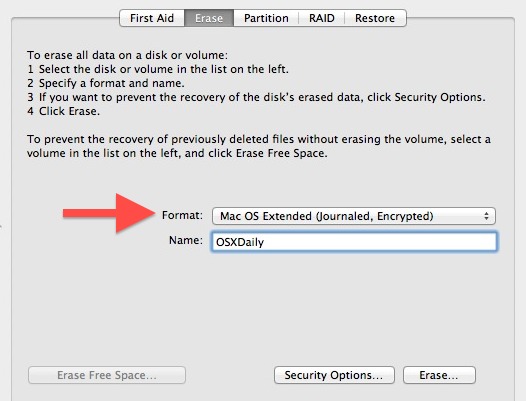
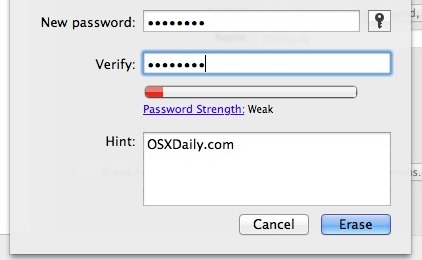
Una vez que la unidad ha sido evacuada, la reconexión requerirá una contraseña antes de montarla. La pantalla se verá así:
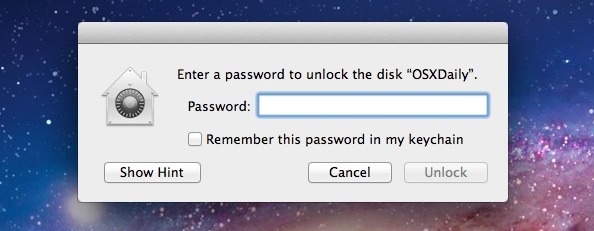
Hacer clic en «Recordar contraseña en llavero» permitirá que la unidad se monte en la Mac sin ingresar la contraseña en esa Mac, pero aún requerirá una contraseña para ser utilizada en otra Mac. Para máxima seguridad, es mejor dejar la opción marcada.
Para la seguridad de todo el sistema, no olvide proteger con contraseña una Mac con contraseñas de inicio de sesión y de protector de pantalla, y si no le importan los compromisos, use FileVault para cifrar todo su disco duro y su contenido.
